TI84CalcWiz
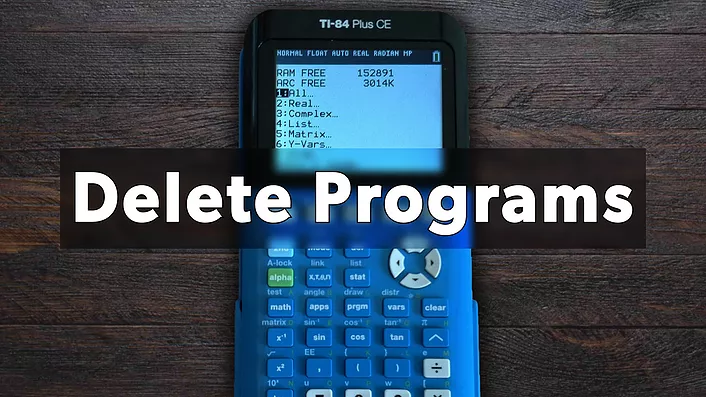
TI-84 Plus グラフ計算機では、二次方程式を解くプログラムやアプリ、ゲームボーイのエミュレーターなどを簡単に実行することが可能です。 これらのプログラムは確かに便利ですが、電卓から削除したい場合もあるでしょう。
電卓から削除する手順は少し直感的ではありませんが、少しも難しいものではありません。 このガイドは、TI-84 Plus CE、TI-84 Plus C Silver Edition、TI-84 Plus Silver Edition など、TI-84 ファミリーのすべての電卓に適用されます。 さっそく始めましょう!
ステップバイステップガイド
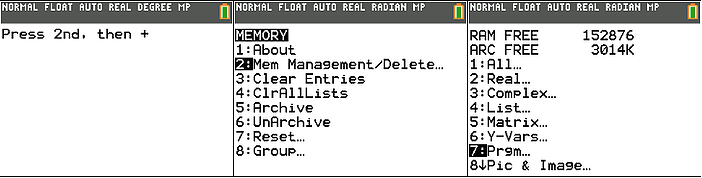
ステップ1: , を押して電卓のメモリオプションを開きます
ステップ2: を押して(またはそこまでスクロールしてエンターキーを押して)メニューから「メモリ管理/削除」を選択します
ステップ3:。
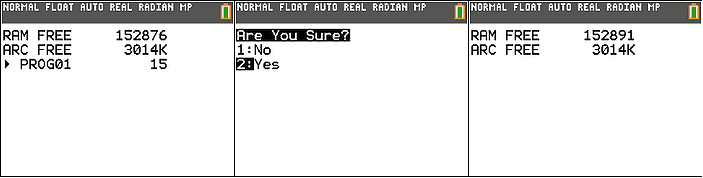
Step Four: Press to select the “Prgm…” option (Or “Apps…” if it is an App)
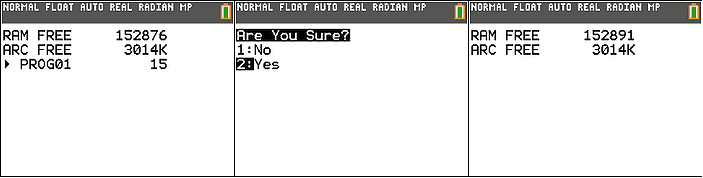
Selected “Prgram…” (アプリの場合は): 削除したいプログラムまたはゲームにスクロールダウンします。 キーを押します。
ステップ5: これで、プログラムを削除してよいかどうか尋ねられます。 はい」を選択します。
ステップ6: おめでとうございます。 あなたは、TI-84電卓のプログラムを正常に削除しました。
If this article helped you out, be sure to explore the rest of our website! ゲームからノートプログラムまで、TI-84 Plus CE および TI-84 Plus C Silver Edition 電卓に必要なものはすべて揃っています!
。